Xilisoft HD Video Converter 7.3.0 Chuyển đổi video HD nhanh chóng
Được trang bị với công nghệ chuyển đổi video High-Definition (HD) tiên tiến, Xilisoft HD Video Converter có thể dễ dàng giúp bạn chuyển đổi các định dạng video HD như AVCHD (mts, m2ts), H.264/AVC, MKV, MPEG-2 (ts), DivX, HD WMV, MPEG-4 và Quick Time. Bạn chỉ cần thiết lập để chương trình tự thực hiện công việc, chuyển đổi từ video HD sang Standard-Definition (SD), hoặc thậm chí nâng cấp video SD lên HD.
Bên cạnh khả năng chuyển đổi nhiều định dạng video HD, Xilisoft HD Video Converter còn cho phép trích xuất và chuyển đổi cả tập tin âm thanh, chụp ảnh từ video và thậm chí là thiết lập kích thước tập tin đầu ra.
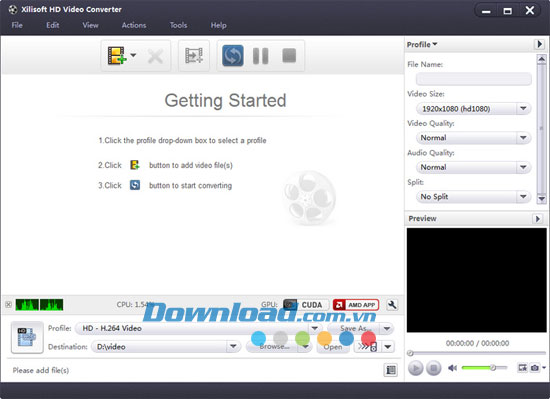
Điểm nổi bật:
- Hỗ trợ video HD bao gồm AVCHD (mts, m2ts), TS, H.264/AVC, MKV.
- Chuyển đổi nhiều định dạng phổ biến như AVI, MPEG, WMV, MP4, DivX, RM, MOV, và FLV.
- Chuyển đổi video HD sang SD và âm thanh, hỗ trợ ghi đĩa CD.
- Truyền tải các tập tin đầu ra sang iPad/iPad2/iPhone 4/iPod/PSP/iTunes trực tiếp sau khi chuyển đổi.
- Hỗ trợ công nghệ NVIDIA CUDA và ATI Stream.
Tính năng:
Tốc độ chuyển đổi video HD cao và định dạng phong phú
Hỗ trợ CPU đa lõi
Với khả năng tự động nhận diện CPU đa lõi, Xilisoft HD Video Converter sẽ phân phát các tác vụ trên đa lõi tự động để đạt tốc độ chuyển đổi video nhanh nhất.
Hỗ trợ nhiều định dạng khác nhau
Hỗ trợ video HD như AVCHD (mts, m2ts), MKV, HD ASF, HD AVI, H.264/AVC, HD Quick Time, HD MPEG-4, và HD WMV, và video/âm thanh thông dụng như AVI, MPEG, WMV, MP4, 3GP, FLV, RM, MOV, MP3, WMA và AAC.
Chuyển đổi video sang hình ảnh
Để có những cảnh phim Hollywood tuyệt hảo, công cụ chuyển đổi HD này cho phép bạn chụp ảnh từ video thông qua việc thiết lập thời lượng và khoảng thời gian chụp, đồng thời lưu trữ chúng thành tập tin JPG, GIF, BMP, PNG.
Truyền tải HD sang iPad
Chỉ cần một bước để chuyển đổi và truyền tải các video HD của bạn sang iPad, iPad2, iPhone4, iPod, PSP và thậm chí iTunes một cách nhanh chóng.
Hỗ trợ công nghệ NVIDIA CUDA và ATI Stream
Chương trình hỗ trợ công nghệ NVIDIA CUDA và ATI Stream tiên tiến để tăng tốc độ chuyển đổi video HD lên tới 5 lần.
Thiết lập linh hoạt để đơn giản hóa công việc chuyển đổi video HD
Hệ thống định dạng rõ ràng
Tất cả các định dạng được phân loại theo thiết bị để tìm kiếm nhanh chóng. Công cụ chuyển đổi HD này gán định dạng video HD vào nhóm để giúp bạn lựa chọn thuận tiện hơn.
Tùy chỉnh thông số của profile
Ngay cả người mới sử dụng và người có kinh nghiệm đều có thể dễ dàng tùy chỉnh các thông số dành cho profile video, âm thanh và hình ảnh để chuyển hướng dễ dàng. Sau đó lưu trữ profile cùng với các thông số đã tùy chỉnh để sử dụng sau này.
Nhiều định dạng cho một tập tin
Với Xilisoft HD Video Converter, bạn có thể thêm nhiều profile trong nhiều định dạng vào một nguồn đầu ra cùng lúc.
Điều chỉnh kích thước tập tin
Xilisoft HD Video Converter hỗ trợ chuyển đổi video với bất cứ kích thước tập tin nào bạn cần bằng cách nhập giá trị kích thước tập tin đó vào trong Bitrate Calculator.
Chuyển đổi phân đoạn và phân chia tập tin
Bất kỳ phân đoạn nào của video đều có thể được chuyển đổi thông qua việc thiết lập thời gian bắt đầu và thời lượng. Hoặc phân chia tập tin thành nhiều tập tin khác bằng cách tùy chỉnh kích thước tập tin hoặc phân chia thời gian với Xilisoft HD Video Converter.
Chạy Xilisoft HD Video Converter trong background
Chạy chương trình trong background
Xilisoft HD Video Converter hỗ trợ hoạt động trong background để tiết kiệm thời gian và không gian.
Thực hiện tác vụ sau khi hoàn tất
Chương trình cho phép bạn thiết lập các tác vụ sau khi hoàn tất quá trình chuyển đổi như: thoát khỏi chương trình, hibernate, standby và shutdown.
Chuyển đổi theo nhóm và đa luồng
Công cụ chuyển đổi video MTS/M2TS/TS hỗ trợ chuyển đổi tập tin theo nhóm và đa luồng để chuyển đổi nhiều tập tin cùng lúc nhằm giảm thời gian chuyển đổi.
Xem trước và chụp ảnh màn hình
Xilisoft HD Video Converter cung cấp cho bạn trình phát tích hợp (có thể thay đổi kích thước và sử dụng như trình phát độc lập với các chế độ zoom 4:3 và 16:9) để xem trước video và chụp lại cảnh quay ưa thích và lưu trữ chúng thành tập tin hình ảnh.
Quản lý điện năng
Cho phép bạn quản lý điện năng hệ thống thông qua công cụ chuyển đổi video HD này.
Đa ngôn ngữ
Hỗ trợ nhiều ngôn ngữ như: Đức, Trung Quốc, Anh, Nhật Bản, Pháp và Tây Ban Nha.
Yêu cầu hệ thống:
- Bộ vi xử lý: Intel/AMD 1GHz trở lên.
- RAM: 256 MB (khuyên dùng 512 MB trở lên).
- Ổ đĩa cứng trống: 100 MB để cài đặt.
- Card đồ họa: Super VGA (800×600), card đồ họa 16 bit trở lên.
Hỗ trợ định dạng tập tin:
Định dạng đầu vào
- Video: AVI, MPEG, WMV, MP4, FLV, MKV, H.264/MPEG-4, DivX, XviD, MOV, RM, RMVB, M4V, VOB, ASF, 3GP, 3G2, SWF, H.261, H.264, DV, DIF, MJPG, MJPEG, DVR-MS, NUT, QT, YUV, DAT, MPV, NSV, AVCHD Video (*.mts, *.m2ts), H.264/MPEG-4 AVC (*.mp4), MPEG2 HD Video (*.mpg; *.mpeg),MPEG-4 TS HD Video (*.ts), MPEG-2 TS HD Video (*.ts), Quick Time HD Video (*.mov), WMV HD Video (*.xwmv), Audio-Video Interleaved HD Video (*.avi).
- Âm thanh: MP3, WMA, AAC, WAV, CDA, OGG, FLAC, APE, CUE, M4A, RA, RAM, AC3, MP2, AIFF, AU, MPA, SUN AU Format.
Định dạng đầu ra
- Video: AVI, MPEG, WMV, MP4, FLV, H.264/MPEG-4, DivX, XviD, MOV, RMVB, ASF, 3GP, 3G2, SWF, VOB, TS, MKV, H.264/MPEG-4 AVC (*.mp4), MPEG2 HD Video (*.mpg; *.mpeg), MKV HD Video, MPEG-2 TS HD Video (*.ts), Quick Time HD Video (*.mov), WMV HD Video (*.wmv), Audio-Video Interleaved HD Video (*.avi).
- Âm thanh: MP3, WMA, AAC, WAV, OGG, M4A, RA, AC3, MP2, AMR, SUN AU.
- Hình ảnh: BMP, GIF, JPEG, PNG.
Hỗ trợ thiết bị:
- iPod, iPod nano, iPod classic, iPod shuffle, iPod touch, iPad2, iPhone, iPhone 3G, iPhone 3GS, iPhone 4, Apple TV, PSP, PS3.
- Xbox, Xbox 360.
- Điện thoại hỗ trợ 3GP, BlackBerry,...
- Trình phát MP4: Archos, Creative Zen, iRiver,...
- Thiết bị di động Android: Samsung Galaxy Note II (n7100), Samsung Galaxy S III (i9300), Samsung Galaxy S II (i9100), LG Optimus 4X HD (P880), LG Optimus 2X (P990), HTC DROID DNA (X920), HTC EVO 4G LTE (ONE X), HTC ONE V, Motorola DROID RAZR MAXX HD, Motorola Photon Q ,Sony Xperia TL (LT30), Sony Xperia S (LT26), Sony Xperia P (LT22).
- Thiết bị di động Google: Google Nexus 4.
- Thiết bị di động Windows: Nokia Lumia 920, Nokia Lumia 820, HTC Windows Phone 8X, HTC Radar 4G, Samsung Focus S, Pocket PC, Dell Axim X51, HP iPaq hw6500 series,...
Hướng dẫn sử dụng Xilisoft HD Video Converter:
Hãy làm theo hướng dẫn bên dưới để chuyển đổi tập tin video HD thông qua Xilisoft HD Video Converter. Trước tiến, hãy download, cài đặt và khởi chạy chương trình.
Bước 1: Tải tập tin
Click nút "Add File(s)" xổ xuống trên thanh công cụ, và click tùy chọn "Add File(s)..." từ danh sách xổ xuống, sau đó lựa chọn tập tin video, âm thanh hay hình ảnh bạn muốn trong hộp thoại mở ra. Các tập tin đã tải sẽ được hiển thị trong danh sách tập tin.
Xilisoft HD Video Converter hỗ trợ chuyển đổi nhiều định dạng video HD phổ biến cũng như định dạng video thông thường bao gồm AVCHD (mts, m2ts), MKV, HD ASF, HD AVI, H.264/AVC, HD Quick Time, HD MPEG-4, HD WMV, AVI, MPEG, WMV, MP4, 3GP, FLV, RM, MOV,…
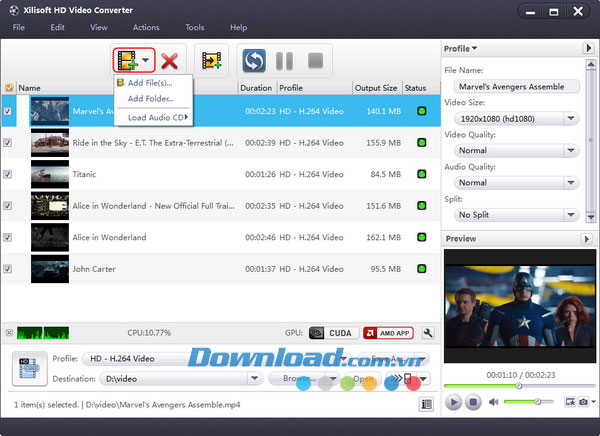
Hoặc click tùy chọn "Add Folder..." từ danh sách "Add File(s)" xổ xuống, và lựa chọn thư mục mong muốn, sau đó tải toàn bộ các tập tin trong thư mục đó vào danh sách tập tin.
Lưu ý: Bạn còn có thể thêm tập tin vào danh sách tập tin bằng cách click tùy chọn "File -> Add File(s)..." hoặc "Add Folder..." trong menu chính và lựa chọn những tập tin hay thư mục bạn muốn trong hộp thoại hiện ra.
Bước 2: Lựa chọn profile
Lựa chọn một hay nhiều tập tin trong danh sách tập tin, và click để mở danh sách "Profile" xổ xuống, sau đó lựa chọn profile bạn muốn từ danh sách profile đã phân loại.
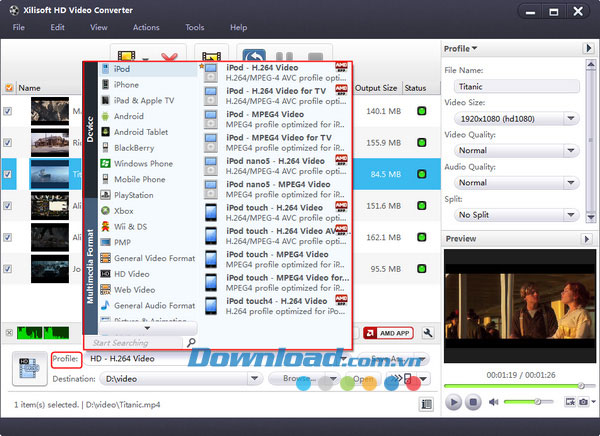
Lưu ý:
- Nếu chưa hài lòng với các thiết lập thông số profile mặc định, bạn có thể điều chỉnh chúng trong bảng thiết lập profile bên phải. Click nút xổ xuống trên bảng đó, và lựa chọn tùy chọn "Basic Settings", "Video Codec", "Audio Codec", "Picture Codec", "Metadata" để nhập bảng tương ứng để điều chỉnh thông số.
- Bạn có thể tìm kiếm profile mong muốn một cách nhanh chóng qua việc nhập từ khóa profile vào trong hộp văn bản Keyword của danh sách profile.
Bước 3: Lựa chọn thư mục đầu ra
Click nút "Browse..." xổ xuống trong bảng thiết lập, chọn tùy chọn "Browse...", sau đó xác định thư mục để lưu trữ các tập tin đầu ra trong hộp thoại hiện lên, và click nút "OK" để quay trở lại cửa sổ chính.
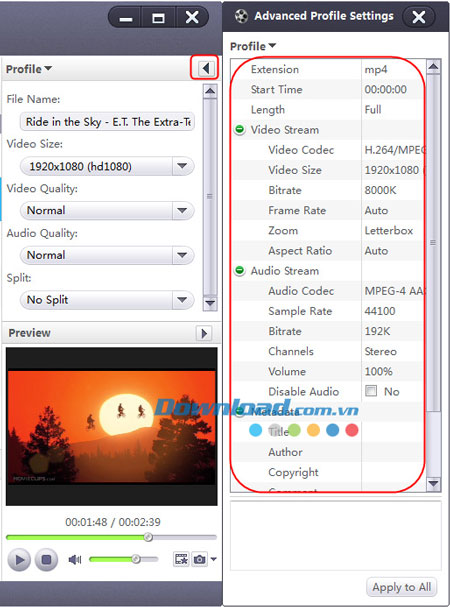
Bước 4: Bắt đầu chuyển đổi
Sau khi hoàn tất các thiết lập trên, kiểm tra những tập tin cần chuyển đổi trong danh sách tập tin, và click nút "Convert Checked Item(s)" trên thanh công cụ để bắt đầu chuyển đổi. Bạn có thể kiểm tra tiến trình từ thanh tiến trình ở phía dưới cửa sổ chính.
Lưu ý: Bạn có thể click nút "Pause Checked Item(s)" hoặc "Stop Checked Item(s)" để tạm ngừng hoặc ngừng quá trình chuyển đổi vào bất cứ thời điểm nào nếu muốn.
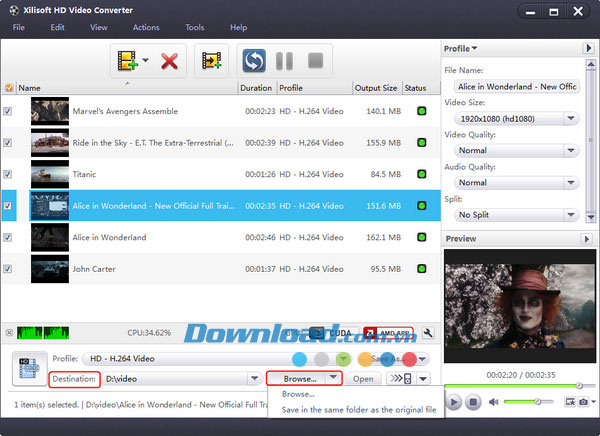
Chức năng khác
Thêm nhiều profile cho một tập tin nguồn
Chương trình cho phép bạn thêm nhiều profile cho một tập tin nguồn, do đó bạn có thể xuất ra nhiều tập tin khác nhau từ một tập tin cùng lúc.
Bước 1: Lựa chọn tập tin trong danh sách tập tin.
Bước 2: Click nút "Profile" xổ xuống, và lựa chọn profile bạn muốn từ danh sách xổ xuống.
Bước 3: Click nút "Add Output Profile" trên thanh công cụ, sau đó profile mặc định sẽ được thêm bên dưới tập tin.
Bước 4: Click vào profile đã thêm vào, và lựa chọn profile mới từ danh sách Profile xổ xuống.
Lặp lại các bước trên để thêm nhiều profile vào tập tin.
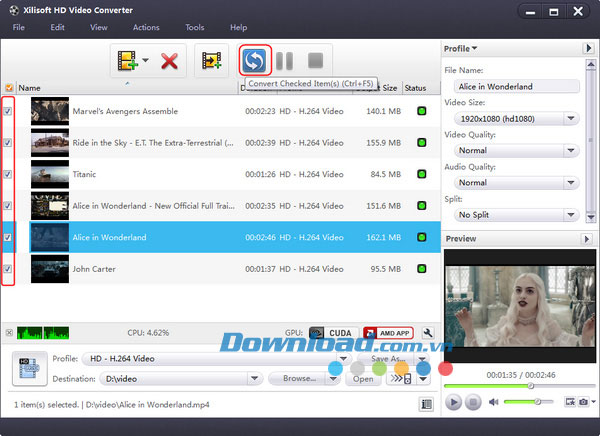
Tùy chỉnh kích thước tập tin đầu ra
Chương trình cung cấp cho bạn công cụ Bitrate Calculator để tùy chỉnh kích thước tập tin đầu ra. Click tùy chọn "Tools -> Bitrate Calculator" trong menu chính để mở hộp thoại "Bitrate Calculator", lựa chọn kích thước tập tin đầu ra mong muốn hoặc trực tiếp nhập giá trị vào trong hộp văn bản "File Size", và lựa chọn tốc độ bit âm thanh, sau đó tốc độ bit video sẽ được thay đổi với kích thước tập tin và tốc độ bit âm thanh bạn đã thiết lập.
Click nút "OK" để quay trở lại cửa sổ chính, sau đó tốc độ bit sẽ được hiển thị trong bảng thiết lập thông số, và kích thước tập tin đầu ra sẽ hiển thị trong cột "Output Size" của danh sách tập tin.
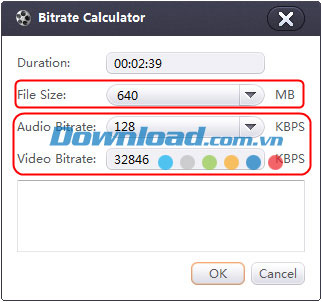
Nhân bản tập tin
Chương trình cho phép bạn nhân bản tập tin bất kỳ trong danh sách tập tin để có tập tin với cùng các thuộc tính so với tập tin nguồn.
Lựa chọn một hay nhiều tập tin trong danh sách tập tin, và click tùy chọn "Edit -> Clone" trong menu chính, sau đó chương trình sẽ nhân bản toàn bộ các tập tin đã lựa chọn và liệt kê chúng bên dưới tập tin nguồn.
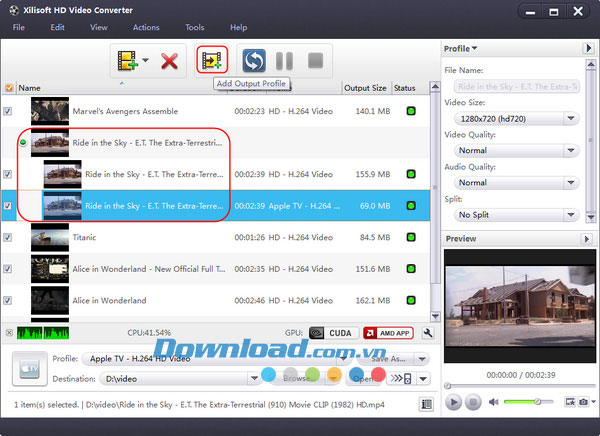
Đặng Hương
Câu hỏi thường gặp
Xilisoft HD Video Converter hỗ trợ chuyển đổi các định dạng video HD như AVCHD (mts, m2ts), H.264/AVC, MKV, MPEG-2 (ts), DivX, HD WMV, MPEG-4 và Quick Time.
Có, Xilisoft HD Video Converter cho phép chuyển đổi từ video HD sang Standard-Definition (SD) và thậm chí nâng cấp video SD lên HD.
Xilisoft HD Video Converter hỗ trợ CPU đa lõi, tự động nhận diện CPU đa lõi để phân phát các tác vụ trên đa lõi nhằm đạt tốc độ chuyển đổi nhanh nhất và hỗ trợ công nghệ NVIDIA CUDA và ATI Stream để tăng tốc độ chuyển đổi lên đến 5 lần.
Có, Xilisoft HD Video Converter hỗ trợ chuyển đổi tập tin theo nhóm và đa luồng để chuyển đổi nhiều tập tin cùng lúc giúp giảm thời gian chuyển đổi.
Có, phần mềm cho phép bạn chụp ảnh từ video thông qua việc thiết lập thời lượng và khoảng thời gian chụp, đồng thời lưu ảnh thành tập tin JPG, GIF, BMP, PNG.
Phần mềm hỗ trợ truyền tải video đầu ra sang các thiết bị như iPad, iPad2, iPhone 4, iPod, PSP, iTunes, Xbox, Xbox 360, điện thoại hỗ trợ 3GP, BlackBerry, các thiết bị di động Android và Windows Phone.
Bước 1: Tải tập tin qua 'Add File(s)' hoặc 'Add Folder...'. Bước 2: Lựa chọn profile chuyển đổi phù hợp. Bước 3: Chọn thư mục đầu ra cho tập tin. Bước 4: Nhấn 'Convert Checked Item(s)' để bắt đầu chuyển đổi.
Có, bằng cách chọn tập tin, lựa chọn profile và thêm profile mới qua nút 'Add Output Profile', bạn có thể thêm nhiều profile khác nhau cho một tập tin đầu ra.
Xilisoft HD Video Converter có công cụ Bitrate Calculator cho phép người dùng nhập trực tiếp giá trị kích thước tập tin đầu ra mong muốn để điều chỉnh bitrate video tương ứng.
Bộ vi xử lý Intel/AMD 1GHz trở lên, RAM tối thiểu 256 MB (khuyên dùng 512 MB), dung lượng ổ đĩa trống 100 MB, card đồ họa Super VGA (800x600) hoặc card đồ họa 16 bit trở lên.



























